Tento článek je průvodcem se snímky obrazovky, které vám pomohou filtrovat pořady na Netflixu podle zvuku a titulků.
V dnešní době existuje mnoho možností streamování videa, ale Netflix je stále tou nejlepší volbou. Netflix je prémiová služba pro streamování videa, která uživatelům umožňuje sledovat nekonečné filmy a televizní pořady.
Ve srovnání s jinými streamovacími službami má Netflix skvělý a jedinečný výběr filmů a televizních pořadů. Pokud jste aktuálním předplatitelem Netflixu, zjistíte, že na domovské stránce jsou uvedeny nejnovější filmy, televizní pořady a oblíbené žánry. Neexistuje žádná možnost přímo najít televizní pořady a filmy dostupné v jazyce, kterému uživatelé rozumí.
Existuje však schopnost Netflixu najít filmy a televizní pořady se specifickými titulky a jazyky zvuku. Toto není skrytá funkce, ale mnoho uživatelů o tom neví.
Níže je uvedeno, jak filtrovat pořady na Netflixu podle zvuku a titulků. Pokračujte v posouvání a zkontrolujte to.
Kroky k filtrování filmů a televizních pořadů Netflix podle zvuku a titulků
V tomto článku tedy sdílíme podrobný návod, jak vyhledávat televizní pořady a filmy na Netflixu se specifickými titulky a jazyky zvuku. Níže je uvedeno, jak filtrovat pořady na Netflixu podle zvuku a titulků. Pokračujte v posouvání a zkontrolujte to.
1. Vyhledávejte filmy a televizní pořady s titulky
Při vyhledávání televizních pořadů a filmů se specifickým jazykem titulků byste měli postupovat podle této metody. Zde je návod, jak vyhledávat filmy a televizní pořady s titulky na Netflixu.
- Nejprve otevřete webový prohlížeč a přejděte na web Netflix .
- Poté vyberte svůj profil Netflix .

- Na hlavní obrazovce Netflix přejděte na konec stránky. V dolní části domovské stránky najdete mnoho možností. Pokud možnost nemůžete najít , musíte kliknout na možnost Procházet podle jazyka v horní liště .

- Nyní uvidíte nový filtr Procházet podle jazyků . Budete muset vybrat Titulky z první nabídky a preferovaný jazyk z druhé nabídky .
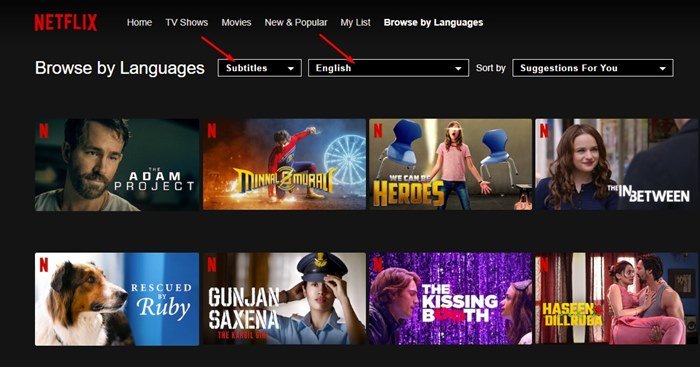
- Nyní vám Netflix zobrazí všechny video tituly s titulky v jazyce, který si vyberete.
Nastavení je dokončeno. Takto vyhledáváte podle titulků na Netflixu.
2. Jak vyhledávat podle zvuku
Podobně jako u titulků můžete vyhledávat televizní pořady a filmy v konkrétním jazyce zvuku.
- Nejprve otevřete webový prohlížeč a přejděte na web Netflix.
- Poté vyberte svůj profil Netflix.

- Na hlavní obrazovce Netflix přejděte na konec stránky. V dolní části domovské stránky najdete mnoho možností. Pokud možnost nemůžete najít, musíte kliknout na Procházet podle jazyka v horní liště .

- Nyní uvidíte nový filtr Procházet podle jazyků. Z první rozbalovací nabídky musíte vybrat Původní jazyk nebo Kopírování a z druhé rozbalovací nabídky preferovaný jazyk.
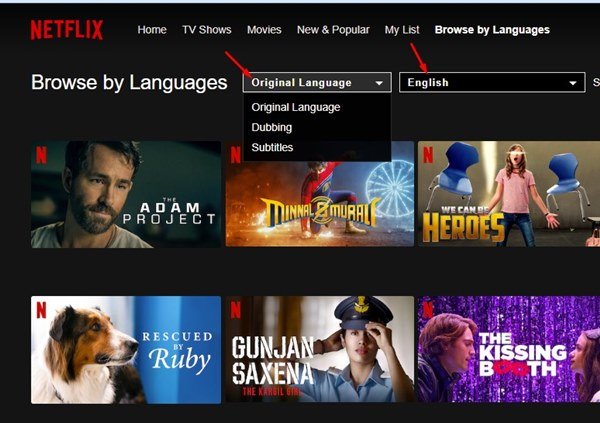
- Nyní vám Netflix zobrazí všechny video tituly s vybraným zvukem.
Nastavení je dokončeno. Nyní vám Netflix zobrazí všechny video tituly streamované na Netflixu ve vybraném jazyce zvuku.
Výše jsme se podívali na to, jak filtrovat programy podle zvuku a titulků na Netflixu.













